Mitä ovat HEVC-videolaajennukset ja mistä ne ladata
Monet älypuhelimet tukevat nykyään HEVC -koodekki toistoa varten. Itse asiassa monet niistä pystyvät tallentamaan mainitun koodekin tai laajennuksen korkealaatuisena H.265:n avulla, mikä lisää videon pakkausta ja säästää merkittävästi tallennustilaa. Kuitenkin niin kliseistä kuin se onkin, HEVC-laajennuksella varustettua videota ei ole helppo hankkia tai ladata, etenkään ilman asianmukaista menetelmää työpöydällä. Onneksi jotkin menetelmät auttavat sinua lataamaan ja toistamaan HEVC-videoita. Joten jos haluat selittää videoita HEVC-laajennuksella Windows 10- ja 11-käyttöjärjestelmissäsi, lue lisää näistä HEVC-videolaajennuksista alla olevista tiedoista.
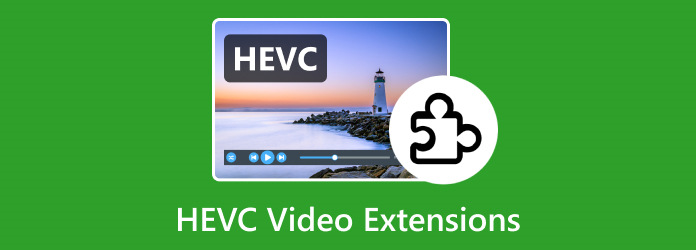
Osa 1. Tietoja HEVC Codec Extension -laajennuksesta
Mikä on HEVC?
HEVC on lyhenne sanoista High-Efficiency Video Coding tai H.265. Tämä tavallinen videopakkaus on huomattavasti parantunut verrattuna AVC:hen, mikä tarkoittaa Advanced Video Codingia tai H.264:ää. Lisäksi HEVC voi pakata videotiedostoja säilyttäen samalla korkean laadun, mikä tekee siitä tärkeän tekniikan tehokkaassa videon siirrossa, tallentamisessa ja suoratoistossa. HEVC Code Extension puolestaan tarkoitetaan koodekkipaketteja tai ohjelmistosovelluksia, jotka voivat koodata ja purkaa videosisältöä HEVC:llä.
Monet nykyaikaiset alustat ja laitteet, kuten tietokoneet, älypuhelimet ja suoratoistopalvelut, voivat toistaa ja suoratoistaa HEVC:tä. HEVC-tekniikan patenttilisenssin vuoksi ohjelmistoilla ja laitteilla on kuitenkin oltava erillinen lisenssimaksu HEVC-tiedostojen tukemiseksi. Tästä syystä HEVC-koodin laajennus tapahtui. Tässä on tärkeimmät ominaisuudet, joita saatat haluta nähdä, jotta saat hyviä syitä hankkia ja pitää HEVC omillasi.
Avainominaisuudet
- • Suuremmat kuvataajuudet ja resoluutiot.
- • Parempi kompressioteho.
- • Parempi videon laatu alhaisemmilla bittinopeuksilla.
- • Se tukee 10 ja 12 bitin värisyvyyttä.
- • Tehokas joustavuus monenlaisiin sovelluksiin.
Plussat:
- • HEVC-koodekissa on parannettuja menetelmiä sisäisiin ennusteisiin vähentääkseen spatiaalista redundanssia
- • HEVC-suoratoiston enkooderi on aina ajankohtainen.
- • Sillä on parempi kuvan näyttölaatu kuin tavallisissa videomuodoissa.
- • Se on yhteensopiva nykyaikaisten ohjelmistojen ja sovellusten kanssa.
Miinukset:
- • Sillä on suuret mahdollisuudet vaatia lisenssikustannuksia.
- • Se vaatii suurempaa järjestelmän ja akun kulutusta dekoodauksen aikana.
- • Se ei ehkä ole yhteensopiva tavallisten mediasoittimien kanssa.
- • Intensiivinen koodaus- ja dekoodausprosessi.
Miksi ladata HEVC?
Tässä on joitain tekijöitä, jotka voivat osaltaan nähdä HEVC:n lataamisen edut.
- • Voit säästää kaistanleveyttä, kun lataat online-videoita, koska koodatulla HEVC-sisällöllä on kaistanleveysvaatimukset.
- • Jos käytät nykyaikaisia laitteita, voit varmistaa, että yhteensopivuusongelmia ei tapahdu.
- • Jos olet sisällöntuottaja, katsojasi nauttivat enemmän HEVC:n katsomisesta sen laadun vuoksi.
Sillä välin, vaikka tekijät innostavat sinua hankkimaan HEVC:n, sinun on myös nähtävä tarve hankkia HEVC:n koodekit. Itse asiassa, ilman oikeaa koodekkia ja hyvää HEVC-videolaajennusta, et voi näyttää mainittua tiedostoa. Mainittujen videokoodekkien ja laajennusten puuttumisen aiheuttaman rajoituksen lisäksi sinua rajoitetaan myös videoiden jakamisesta perheesi kanssa.
Osa 2. Mistä ladata HEVC-koodekit Windows 10/11:ssä
Valitettavasti Windows 10:ssä ja 11:ssä ei ole sisäänrakennettuja HEVC-videolaajennuksia, ja sisäänrakennettu Windows Media Player ei toimi HEVC-videoiden kanssa. Tästä syystä työpöydälläsi olevien HEVC-mediatiedostojen käsittelemiseksi sinun on käytettävä useita eri koodekkeja kerralla videon toiston helpottamiseksi. Monet sivustot voivat kuitenkin olla täynnä vakoilu- tai mainosohjelmia ja aiheuttaa ohjelmistoristiriitoja. Onneksi Microsoft on virallisesti esitellyt HEVC-koodekkilaajennukset, joista veloitetaan 0.99 dollaria.
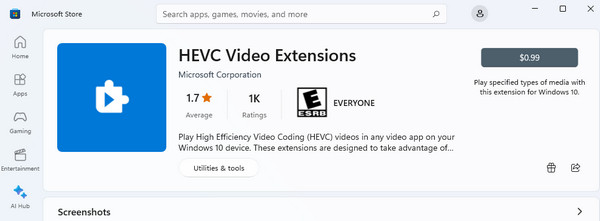
Osa 3. Muunna HEVC MP4:ksi toistaaksesi ilman HEVC-videolaajennusta
Mitä teet, jos tietokoneesi ei jostain syystä voi ladata HEVC-koodekkia? Paras tapa on muuntaa tiedosto MP4-muotoon, yleiseen muotoon, toistaaksesi silti haluamiasi videoita. Siitä huolimatta se on parasta käyttää Tipard Video Converter Ultimate. Tämä muunnostyökalu on saatavana asennettavaksi Windows- ja Mac-tietokoneisiin, joissa on alhainen järjestelmävaatimus. Lisäksi se on täynnä kehittynyttä kiihdytystekniikkaa, joka auttaa sinua muuttamaan tiedostoja jopa 60 kertaa nopeammin. Lisäksi tämä ohjelma tukee yli 500 video- ja äänimuotoa, joista valita.
Tämän Tipard Video Converter Ultimate -sovelluksen avulla voit muuntaa HEVC-tiedostosi eriksi menettämättä niiden laatua. Itse asiassa voit tarkentaa videotiedostojasi tutkimalla sen upeita ominaisuuksia, kuten videon tehostimen, kompressori, värinkorjain, yhdistäminen ja paljon muuta. Tämän videomuuntimen yleisen suorituskyvyn ansiosta saavutat odotuksiasi enemmän. Tästä syystä tässä on kattava opas sen käyttämisestä HEVC:n muuntamiseen MP4:ksi.
Vaihe 1Käynnistä ohjelmisto, kun olet asentanut sen tietokoneellesi. Ole hyvä ja käytä Lataa yllä olevista painikkeista ohjelmiston hankkimiseksi helposti. Napsauta sitten Plus -painiketta keskellä ladataksesi HEVC-tiedostot.
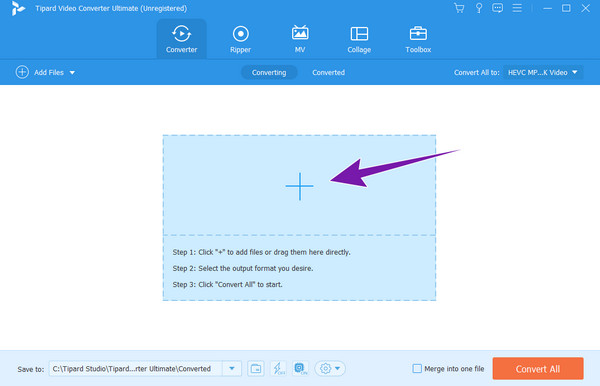
Vaihe 2Seuraavaksi asetetaan lähtö MP4:ksi. Voit tehdä tämän napsauttamalla avattavan valikon nuolta Muunna kaikki Osioi ja etsi MP4-valinta napsautettavaa.
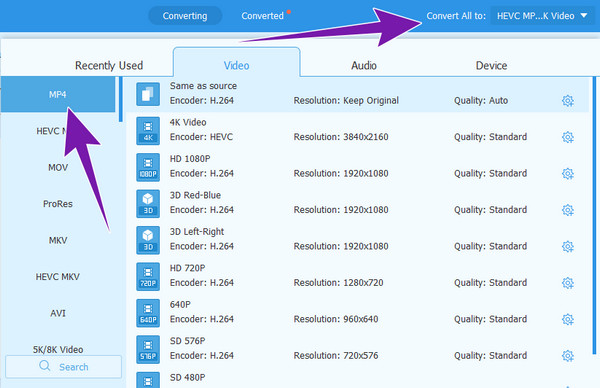
Vaihe 3Sitten paina Muunna kaikki painiketta.
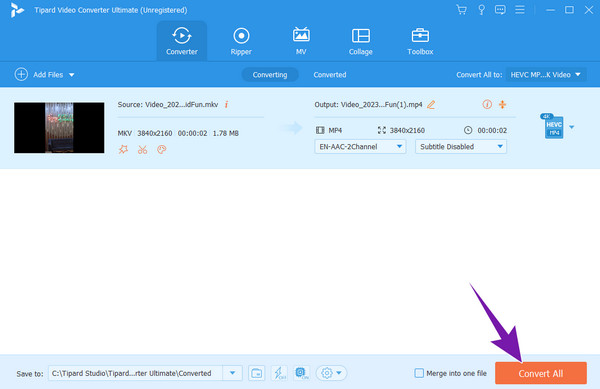
Vihje:
Itse asiassa tämä muunnin voi toimia myös a videolaite, koska voit esikatsella kaikkia tuotuja HEVC-tiedostoja tai muita siinä olevia videoita lataamatta ylimääräisiä soitinkoodekkeja tai laajennuksia.
Osa 4. Usein kysyttyä HEVC-koodekista ja laajennuksesta
Onko VLC:ssä HEVC-koodekki?
Joo. VLC tukee HEVC- tai H.265-videon pakkausta ilman lisälaajennuksia.
Onko H.264 parempi laatu kuin HEVC?
Ei. H.264 ei ole parempaa laatua kuin HEVC. Itse asiassa H.264 on H.265:n edeltäjä, mikä tuo paremman laatutason.
Mikä ohjelmisto avaa HEVC tiedostot?
Useat mediasoittimet tukevat HEVC:tä. Hyvä esimerkki on VLC.
Tarvitsenko HEVC-videolaajennuksia pöytätietokoneelleni?
Kyllä, jos haluat avata HEVC:n tietokoneellasi. Itse asiassa lähes kaikille pöytäkoneille ei ole sisäänrakennettua HEVC-videolaajennusta.
Mitkä tietokoneet tukevat HEVC:tä?
Melkein kaikki tietokoneet voivat tukea HEVC:tä, kunhan niillä on sille oma soitin. Vaikka se pätee useimpiin pöytäkoneisiin ja kannettaviin tietokoneisiin, macOS antaa tässä yliotteen, koska sen mukana tulee sisäänrakennettu tuki HEVC-toistolle.
Yhteenveto
Yllä annettujen tietojen avulla HEVC-koodekista voit ratkaista kaikki kysymyksesi mainitusta videolaajennuksesta. Toivomme, että olet hakenut kaikki olennaiset tiedot, joita voit hakea, kun HEVC:tä koskeva tehtävä annetaan. Sinulla voi silti olla HEVC-koodauksia eri muodossa, kuten MP4 ja MKV. Siksi on Tipard Video Converter Ultimate puolellasi parhaan mahdollisen avun saamiseksi videon muuntamisessa.







